Galaxy NOTE10 Plus 本体をまだ撮影してなかったので撮ってみました。あまり良い画像はなかったので少しだけGalaxy NOTE10 Plus本体画像を紹介します。
見た目は普通のスマホで特に特徴は無いので、見た目重視ではなく中身重視のスマホでしょう。
それとSペンもちょっとだけ見ていきます。(Sペンはまだあまり使いこなせていませんのでまだ知らない機能があると思います。)
Galaxy NOTE10 Plus 外観
先程も書きましたが、外観は特別な特徴もなく、ぱっと見は普通のスマホで見ても面白味がないかもしれません。ですがせっかくあるので見ていきましょう。
ディスプレイ面
ディスプレイ上下に2~3mmのベゼルがあって、フロントカメラはパンチホール、ディスプレイ左右は少しだけ丸まっていていますが表示は丸くならない(端のほうに文字などが表示されないだけ?)ので見にくくは無いです。
エッジディスプレイのような端の表示が見にくくて斜めから見ないと認識できなくはない。
ただ、片手でスワイプなどの操作をしようとすると手の平の小指球(しょうしきゅう)の部分が左下(左手で持つと)を触ってしまいご動作する時があります。指が長い人でないと片手で楽に操作することは難しそう。
最近の縦長スマホ同様に、左右は手で持ちやすいように幅狭(77.2mm)になっていて、縦の長さは162.3mmとかなり長いのが特徴。
以前のスマホディスプレイの画面比率(アスペクト比)は16:9の縦がそれほど長くないスマホが主流でしたが、2018年ごろからは縦の比率が18~19の18:9とか19:9のほとんど縦長のスマホが主流になっています。
Galaxy NOTE10 Plusもアスペクト比19:9でかなり縦長のスマホで、普段のアプリを使う文には良いのですが、映画やYoutubeを見る場合は左右(スマホを横向きにした場合)に黒い部分ができたりするので、縦長のディスプレイを活かしきれていない部分もあります。
フィルム
ディスプレイ面には最初から保護フィルムが貼ってあるのでそのまま使用しています。
このフィルムのせいかどうかはわかりませんが、画面内の指紋認証の反応がすごく悪く登録してある指紋をなかなか認証してくれません。
もしかしたら保護フィルムを取ればもう少し画面内指紋認証がすんなりできるようになるのかもしれませんが、おそらくまだ発展途上なのでしょう。
そのうち画面内指紋認証も裏面や側面にある指紋認証のように数年後は反応がよくなるのかもしれませんね。
裏面
光に反射するミラータイプのリアパネルで中央にドンとSAMSUNGアイコンが薄くプリントされています。
側面
Sペン・マイク・USB Type-C・スピーカーと並んでいます。
上部にはSIMスロットとスピーカー2つ?普通のスマホのスピーカーと違って、動画を見るときに下のスピーカーと同様に大きくステレオで聞こえます。2つの穴はどちらかが通話用のスピーカーで、片方が動画再生用のスピーカーなのかもしれません。
左右の電源ボタンや音量調節ボタンの側面は、ディスプレイ面と裏面のパネルが局面しているので2mmほどとものすごく細くなっています。
SIMスロット
GalaxyのSIMスロットは伝統的に上部にあります。NanoSIM2枚装着出来てDSDSできますが、SIMを2枚装着するとMicroSDカードが使えなくなる。
このSIM2スロットのNanoSIMとMicroSDを兼用にするのをGalaxyもそろそろやめて3枚同時に使えるようにしてほしいところ。
ケース
ケースは付属されているものなので、Sペンの穴やリアカメラのくり抜きはズレもなくバッチリ合ってます。
よく見ると裏面は細かいカーボン模様のようなドット模様になっていました。
ケースをしてもしなくてもリアパネルは指紋の油がベタベタついてあまり見た目は良くないのですが、実用的には問題はないのでしばらくケースも保護フィルムもつけたまま使ってみます。
Sペンを使ってみる
Sペンを取り出す
右下に収納してあるSペンをプッシュすると↓ちょっとだけ出てきます。
Sペンのメニュー
Sペンを引っ張り出すとディスプレイに以下の6項目のSペン用のメニューが表示されます。
Sペンのメニューは以下のようになっています。
- ノートを作成:起動しているアプリやホーム画面の上にポップアップでノートを表示させてすぐに書ける。
- 全てのノートを表示:Samsung Notesアプリの全てのノートを表示
- スマート選択:画面の範囲を選択してスクリーンショットを撮ったり、GIFアニメーションにできる機能
- キャプチャ手書き:表示されている画面のスクリーンショットを撮って画像にSペンで文字などを書ける機能。
- ライブメッセージ:画像や絵などを背景に文字を書いて、書いた軌跡をアニメーションにする。
- AR手書き:顔を認識して、顔にいたずら書きするといたずら書きが顔についてくる。
Sペンを取り出した状態だと以下のようにペンアイコンがグレーで表示されます。このアイコンをSペンでタップするとSペンのメニューが表示される。
以下、Sペンのメニューを簡単に説明していきます。
ノートを作成
こちらはホーム画面や開いているアプリの上にノートが開いてSペンで手書きできるようになっています。素早くメモを取りたい時に役立ちます。
全てのノートを表示
今まで書いたノート一覧が表示されます。
スマート選択
スマート選択を選ぶと以下のような黒地のバーが表示されて、スクリーンショットを撮る範囲を選べるようになります。
GIFアニメを作る選択もありまして、動画やゲームの状況を録画してアニメーションGIFにすることもできます。
- 範囲を選択できる
- GIFアニメの範囲を選んで録画する
キャプチャ手書き
キャプチャ手書きは開いているアプリやホーム画面などをスクリーンショットを撮って説明文を入れて共有することができる機能。
ライブメッセージ
SNSなどで共有する用の短いメッセージ入の動画を作れます。動画といっても手書きで書いた文字の軌跡がアニメーションで光りながら書き上がっていく動画です。
- キラキラとヒカリながら文字が出来上がっていく
背景画像は写真を撮ったりすでにあるサンプルでも可能。
AR手書き
こちらは、人の顔に落書きすると、顔に落書きがついていくような機能。子供にいたずら書きすると楽しいです。詳細は以下↓

Sペンの各機能を確認
Sペンで使える機能を確認してみましょう。設定アプリの以下の順にたどっていきます。
設定 > 高度な機能 > Sペン > Sペンの各機能を確認
- Sペンで単語をタップするとGoogle通訳してくれる。
- Sペンを近づけるとBixby Visionでしばらく画像を分析して商品ページを検索することができる。
- Sペンを近づけた箇所を拡大表示。
- 右下のサムネイルにSペンを近づけると全画面表示になる。
SペンでBixby Visionはあまり実用的では無いようです。Amazonの商品ページの画像をSペンで近づけてみましたが・・・なんの反応もしなかった。
それと、最後の小窓表示というのがいまいち意味がわかりませんでした。
Samsung NotesでSペン手書き
Sペンで書いた手書き文字はかなりの精度でテキストにしてくれます。
- 手書きで書いた文字をかなりの精度でテキストにしてくれます。
- テキストにして間違いの部分を手動で修正していく
画面オフの状態から素早くメモを書く
画面オフの状態でSペンのボタンを押しながら画面をタップすると手書きできるようになります。その時は↓黒地に白いインクで手書きできるようになっていました。
手書きの色は白だけでなく、黄・赤・緑・青と5色に変えることも可能。
通常のSamsung Notesでのノートよりも少し機能が少ないようで、すぐに手書きメモを書きたいときに向いています。
画面がロックされているときには、最初にロック解除しないと手書き文字は書けませんでした。
Sペンについては、まだやれることがありそうなので新しい使い方を発見したら追記していきます。

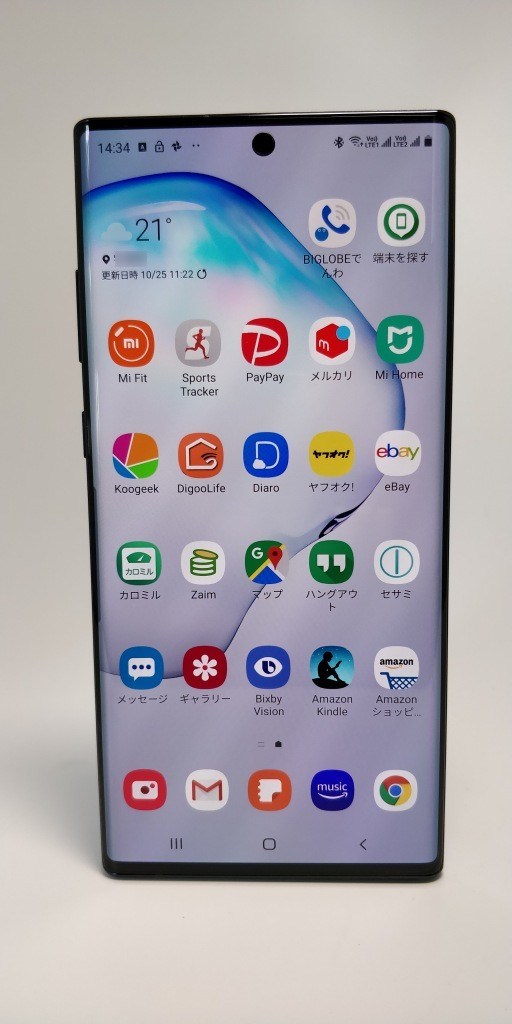













































コメント
HuaweiもPシリーズとMateシリーズは同じような仕組みを持っていますね。P20 ProとNote10+でやってみましたが、P20の方が柔軟性が高そう。
コメントありがとうございます。
PCモードというやつですね!
Huaweiのもなかなか良さそうですね。
こんばんは。
昨日、オクサンでぽちてしまいました。(DeX機能がきになりまして。汗。
到着が楽しみです。
yoshi様
おお!!!!!
いいですね。
DeXは主にデスクワークする方にはかなり素敵な機能です。
こんにちは。
Note10 Plus欲しいなーと思っていて、羨ましい限りです。
レビューは参考になります。有難う御座います。
お子さんゴルフなさるですね!! いづれは、プロゴルファーですね。楽しみです。
お父さん大変かも?
今後もレビュー楽しみにしています。
yoshi様
Note10 Plusはアクションカメラ+スマホ+UMPC(Dex+モニタで同等くらいの能力があります。)+ペンが1つになったスマホなので、1台で複数の機能が欲しい方にはかなりお得なスマホだと思います。
ゴルフは暑いので(汗)自分は反対しているのと、下手なのでプロゴルファーには?なれないと思います。と願います。
できれば趣味としてやっていってほしいです。(付き合うのも暑いし暇なので飽きるんです・・・)登山だったら好きなので良かったのですが、うまくいかないものですね。
次回はDexについて書いていきますね♪
こんばんは。お久しぶりです。
note10 plus 購入したんですね。
レビュー待ってます。
yoshi様
お久しぶりです♪
はい、Note10 Plus買いました。
今までのスマホとは別物で自宅にいても使い道がかなりあるので重宝してます。
またレビューするのがたくさんあるので早めにレビューしますね。